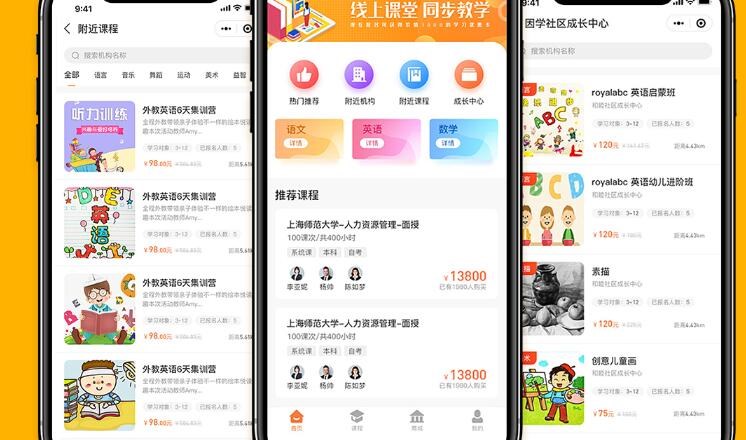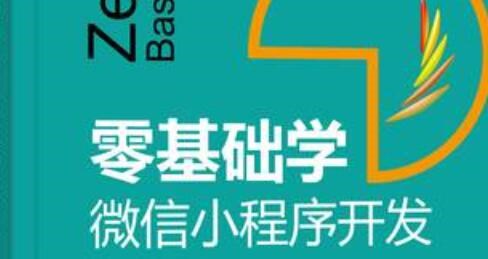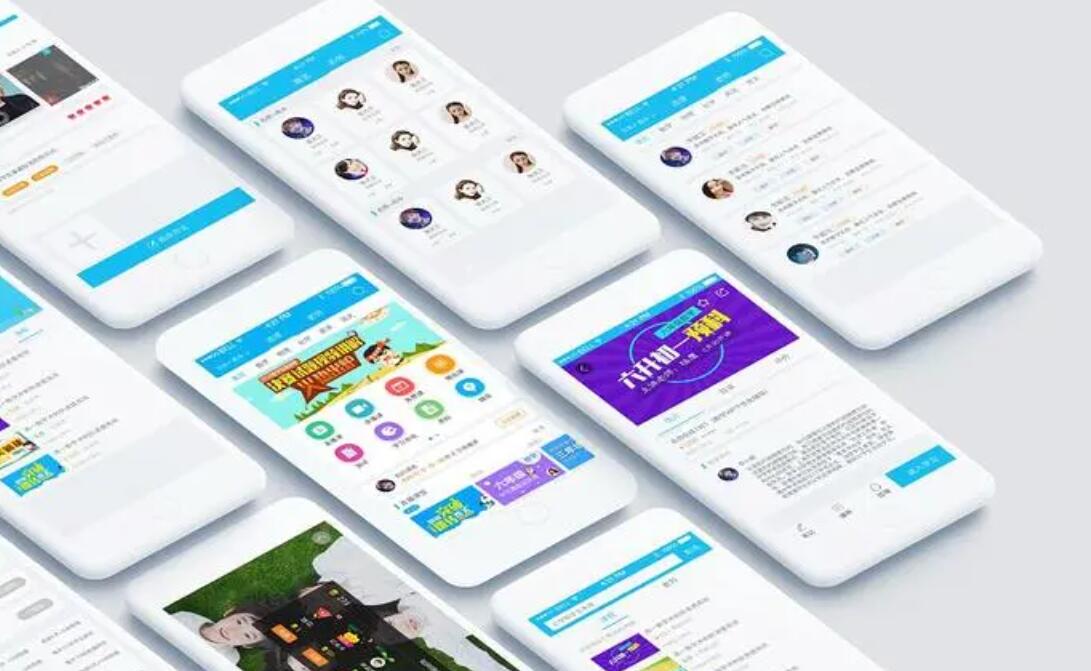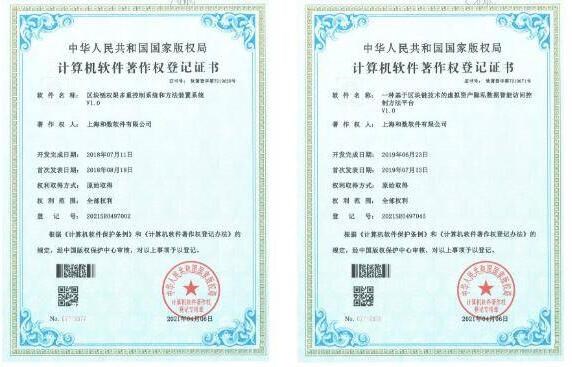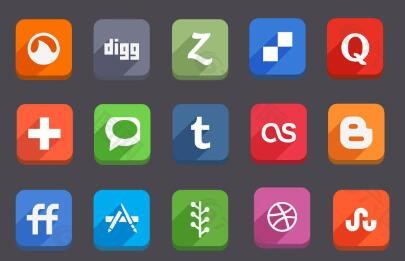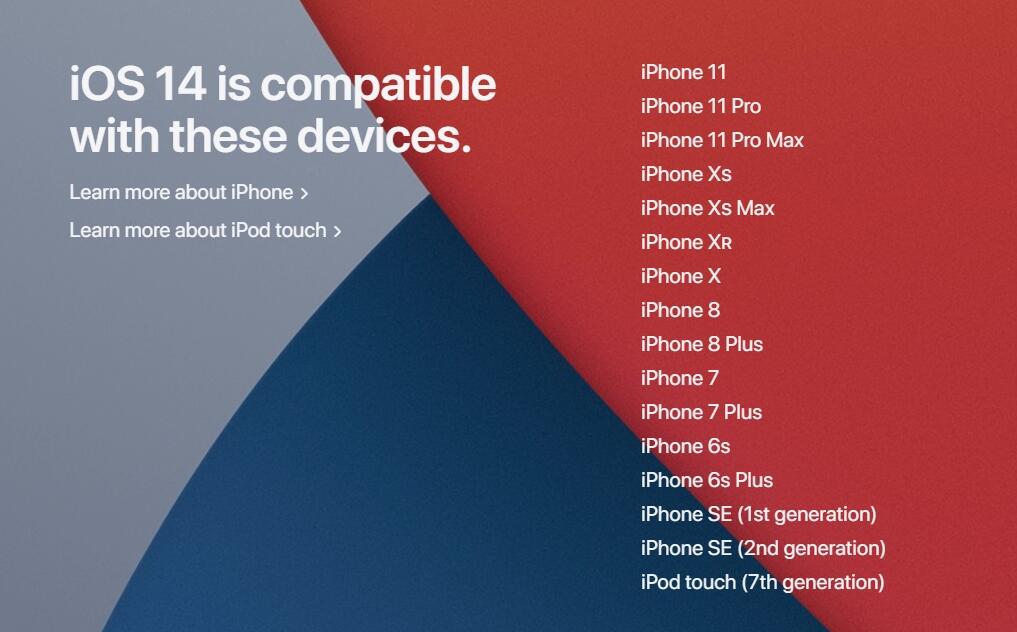在某些情况下,您可能无法正常删除WebClip,例如在教育或企业环境中,管理者可能禁用了删除功能。在这种情况下,您需要采取一些其他措施来强制删除WebClip。以下是实现该目标的方法:
**使用Apple Configurator 2删除WebClip**
Apple Configurator 2是一个可用于管理iOS设备的官方应用程序。它可以在macOS设备上运行,可以帮助您安装和删除配置文件、应用程序和WebClip。以下是使用Apple Configurator 2删除WebClip的方法:
1. 使用macOS设备下载并安装[Apple Configurator 2](https://apps.apple.com/app/apple-configurator-2/id1037126344)。
2. 使用数据线将iOS设备连接到macOS设备。
3. 打开Apple Configurator 2,您应该能够看到连接的iOS设备。
4. 单击选中您的设备,然后单击顶部菜单栏的`操作`。
5. 在下拉菜单中,选择`修改`,然后选择`配置文件`。
6. 在打开的配置文件窗口中,找到与WebClip相关的配置文件。
7. 选中对应的配置文件,点击”删除应用”。
苹果免签技术8. 系统会提示您确认操作,点击“确认”进行删除。
9. 您的iOS设备上的WebClip现在应该已被删除。

**如果上述方法不适用**
如果您因权限问题无法使用Apple Configurator 2,更深入地解决问题可能需要联系设备的管理员并请求他们为您删除不需要的WebClip。这些操作通常由IT部门或管理员执行。如果设备并非通过企业或学校进行管理,那么可能需要重置设备并重新配置。但是在执行此操作之前,请确保备份您的重要数据,因为重置将擦除所有内容。
总之,强制删除WebClip的最佳方法是使用Apple Configurator 2。然而,在某些受限情况下,联系设备管理员可能是唯一有效的解决方案。请务必在尝试任何操作之前备份您的数据,以防意外损失。